正文内容 评论(0)
[刷BIOS超频——9550变9600Pro]
刷BIOS对一些经常DIY的老鸟来说可能比较简单,但对于很多初入门者和一些以前没有刷过BIOS的用户,就需小心对待,我们在这里就详细的讲解一些刷新过程。
首先我们先下载要刷新的显卡BIOS,这里BIOS不能胡乱套用,需确保显卡的做工布线等尽量相同,如同一厂商发布的就更合适了,我们这里就找到了七彩虹镭风9600 Pro冰封骑士显卡的BIOS。下载下来后解压开,把文件夹放在一个容易找到的地方并重命名为一个简单易记的名字,如C盘和“9600Pro”。
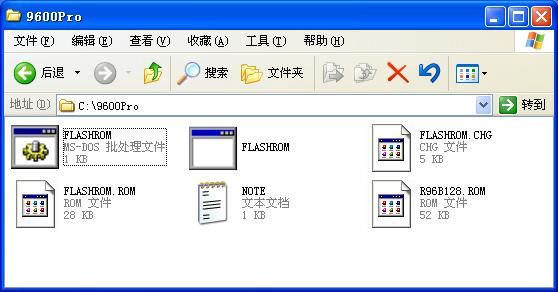
进入这个文件夹里可以看到那个R96B128.rom就是我们需要的9600Pro的BIOS,而我们所必需的BIOS刷新工具——Flashrom(Atiflash)也在里面,所以我们可以省了下载BIOS刷新工具这一步。
重新启动进入DOS环境,进入解压开后的文件夹,如“C:\9600Pro\”。我们首先要备份一下显卡的BIOS,这是非常重要的!因为我们以后可能还要用到它。
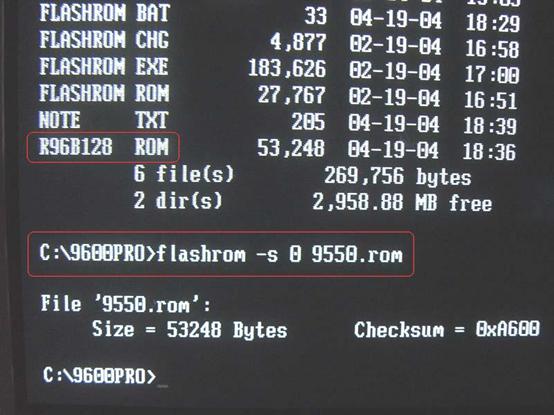
如图,用其自带的Flashrom来备份当前七彩虹9550显卡的BIOS,命令格式为:
Flashrom -s 0 XXX.rom
注意其中的空格,并且命令中的字符“0”是数字“零”而不是字母O,“XXX.rom”为要备份的BIOS文件名,可自己定义,如我输入的“9550.rom”。
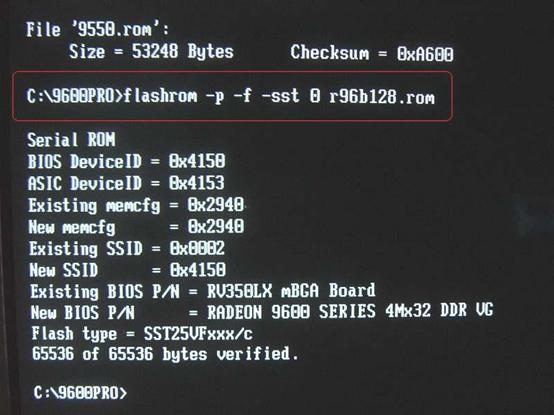
好,备份成功后接着就可以将我们下载的七彩虹9600PRO的BIOS刷进显卡中。
这里要注意一下刷新命令,命令格式为:
Flashrom –p –f -sst 0 XXX.rom
“XXX.rom”为要刷新的BIOS文件名,这里当然就是“r96b128.rom”。
可能有些读者会发现这里的命令跟普通显卡的刷新命令不太一样,这是跟显卡使用的Flashrom芯片有关的,如果显卡的Flashrom芯片是ATM型的就要在命令中加上 -atmel,如果是ST型的就加上 –sst,这点要注意一般使用mBGA封装显存的都是ATM型的,但其中双敏9508和七彩虹冰封骑士CT版却是例外,用的ST型的芯片,所以刷新这两款显卡的BIOS时命令就都要加上–sst。并且由于R9600Pro的BIOS跟原来的BIOS的SSID不同,所以还需要加上 –f这个参数来进行强制刷新。
接着一段音乐响起(有的主板没有),BIOS刷新成功!重新启动计算机刷新过程就结束了,然后进入操作系统后会要求重装显卡驱动,装完驱动,七彩虹9550就已经摇身一变,变成R9600Pro了。
不过刷新后我们发现一件有趣的事情,来看看显卡驱动里的信息在刷BIOS前后的变化:
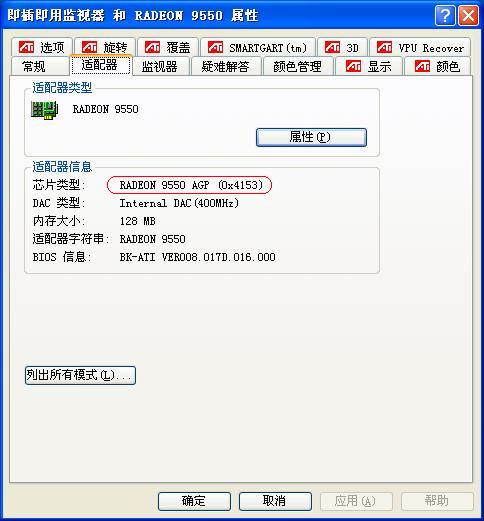
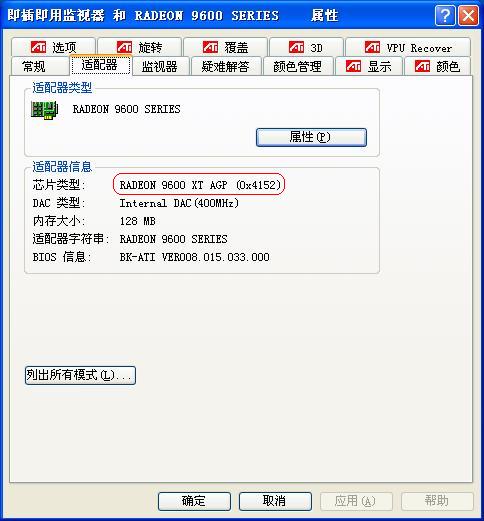
可以看到催化剂驱动里显卡的芯片类型居然认成“9600 XT”!我们再来ATITool里面显示的信息:
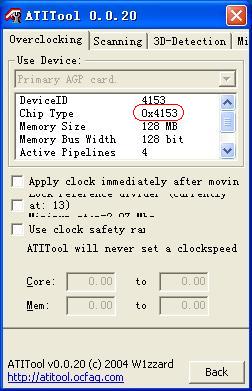
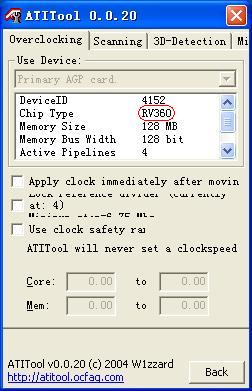
ATITool把它的芯片类型也认成“RV360”!难道刷完BIOS之后就变成RV360——R9600 XT了?来看看它的频率:
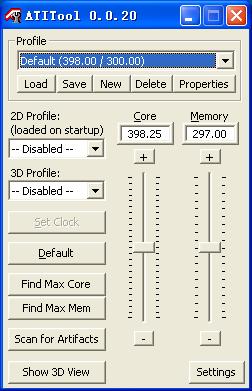
频率还是R9600Pro默认的400MHz/600MHz,并没有达到R9600 XT的500MHz/650MHz,其实这只是BIOS里面的Device ID识别的原因。
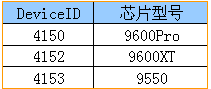
这个新BIOS的Device ID并没有使用R9600Pro的4150,而是使用了R9600 XT的4152,而驱动和ATITool就是根据这个Device ID来辨别芯片类型的,自然也就出现了这个400MHz/600MHz的“R9600 XT”了。
本文收录在
#快讯
- 热门文章
- 换一波
- 好物推荐
- 换一波
- 关注我们
-

微博:快科技官方
快科技官方微博 -

今日头条:快科技
带来硬件软件、手机数码最快资讯! -

抖音:kkjcn
科技快讯、手机开箱、产品体验、应用推荐...

